반응형
오늘은 라우터 - 스위치 - PC 환경에서 DHCP로 IP를 할당받는 환경을 구축해 보도록 하겠습니다.
조건
- 라우터와 스위치에 대한 HostName 설정
- 라우터 : DHCP_ROUTER
- 스위치 : DHCP_SWITCH
- 라우터 FA0/0에 IP Address 넣기 (Description 설정)
- 라우터에서 DHCP 구성
- PC에서 DHCP로 IP Address를 받는지 확인하고 라우터로 통신 확인
- 결과 확인
- 각 PC 간 통신이 되는지 확인
- PC에서 라우터까지 통신이 되는지 확인
실습
1. 장비 & 케이블 배치
장비 배치와 케이블 배치는 익숙해졌을테니 하나의 순서에 다 넣겠습니다.
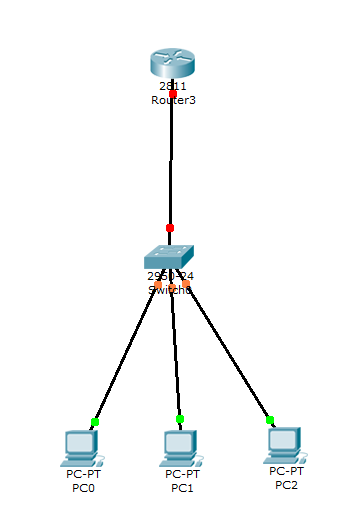
2. 네트워크 대역 부여
가정에서 흔히 쓰이는 192.168.0.0/24 대역을 부여해 주도록 하겠습니다.

3. 라우터 IP Address 설정
Router>enable
Router#configure terminal
Enter configuration commands, one per line. End with CNTL/Z.
Router(config)#hostname DHCP_ROUTER
DHCP_ROUTER(config)#interface fastEthernet 0/0
DHCP_ROUTER(config-if)#ip address 192.168.0.254 255.255.255.0
DHCP_ROUTER(config-if)#description TO_DHCP_SWITCH_fa0/1
DHCP_ROUTER(config-if)#no shutdown
%LINK-5-CHANGED: Interface FastEthernet0/0, changed state to up
%LINEPROTO-5-UPDOWN: Line protocol on Interface FastEthernet0/0, changed state to up
DHCP_ROUTER(config-if)#exit
아직 copy run start를 안 해준 상태입니다. copy run start 이전과 이후의 차이점을 살펴보도록 하겠습니다.

4. DHCP 구성
>en
#conf t
Enter configuration commands, one per line. End with CNTL/Z.
config)#ip dhcp excluded-address 192.168.0.254
config)#ip dhcp pool DHCP_ROUTER
dhcp-config)#network 192.168.0.0 255.255.255.0
dhcp-config)#default-router 192.168.0.254
dhcp-config)#dns-server 8.8.8.8
5. 스위치 설정
HostName 바꾸고 description만 해주면 되는 간단한 과정입니다.
Switch>enable
Switch#configure terminal
Enter configuration commands, one per line. End with CNTL/Z.
Switch(config)#hostname DHCP_SWITCH
DHCP_SWITCH(config)#interface fastEthernet 0/1
DHCP_SWITCH(config-if)#description TO_DHCP_ROUTER_fa0/0
6. DHCP 설정
PC들의 설정을 바꿔주도록 합니다.



DHCP 설정을 해주고 각각 IP 설정이 제대로 된 것을 확인할 수 있습니다. CMD로도 확인해 봅니다.


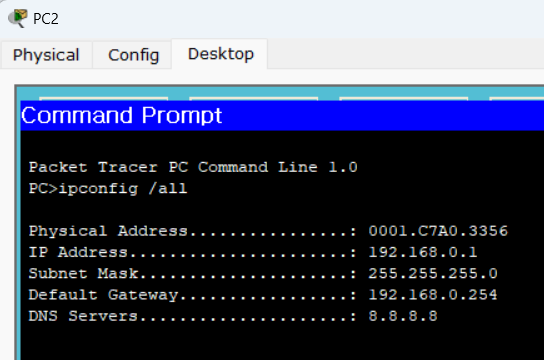
7. 결과 확인
각 PC 간 통신
PC0 - PC1

PC1 - PC2

PC0 - PC2
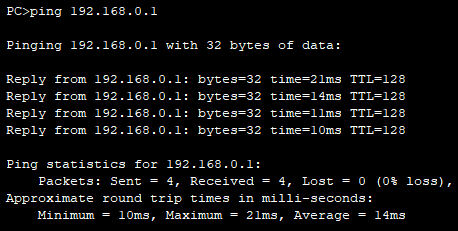
라우터에서 PC 간 통신



라우터에서도 확인해 보겠습니다.

잘 되는 것을 확인할 수 있습니다.
오늘은 DHCP 구성과 설정을 해봤습니다. 다음은 지금 가지 실습해 본 것들을 모두 적용하여 다른 네트워크에 있는 PC까지 통신을 시도해 보겠습니다.
감사합니다.
반응형
